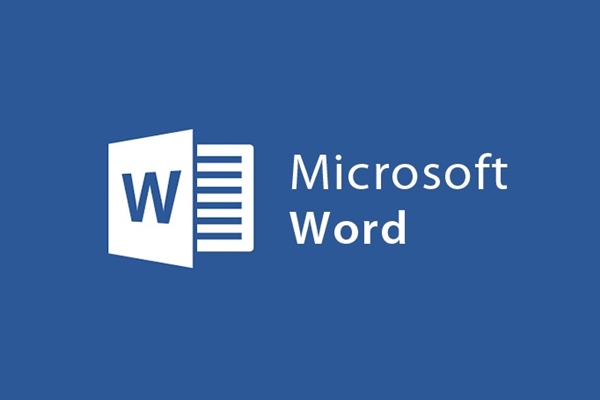
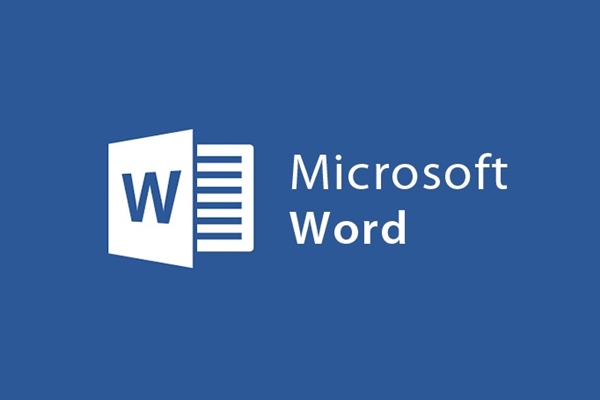
So kopieren Sie Daten von Excel nach Word und behalten das Format bei
- 24-07-2022
- trienkhaiweb
- 0 Comments
Word und Excel gehören zu den Arbeitswerkzeugen, die vielen Menschen, insbesondere denen, die im Büro arbeiten, so vertraut sind. Während des Arbeitens müssen Sie sicherlich Kopieren, Einfügen oder Ausschneiden verwenden. Dies sind sehr einfache Operationen, die viele Menschen ausführen können. Allerdings gibt es auch Operationen, die einem etwas Schwierigkeiten bereiten. Kopieren Sie beispielsweise Daten von Excel nach Word und behalten Sie die Formatierung bei. Was würden Sie also in einem solchen Fall tun? Lesen Sie den folgenden Artikel, um mehr zu erfahren.
Wie kopiere ich Daten von Excel nach Word und behalte das Format bei?
- Schritt 1: Sie öffnen die Excel-Datei mit den Daten, die Sie nach Word kopieren müssen. Markieren Sie nach dem Öffnen der Datei den zu kopierenden Datenbereich, klicken Sie mit der rechten Maustaste und wählen Sie „Kopieren“. Oder Sie können auch die Tastenkombination (Strg + C) drücken.
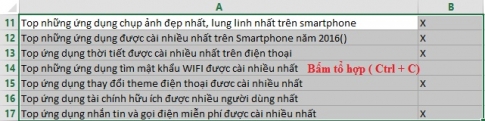
- Schritt 2: Sie öffnen die Word-Datei, in die Sie die Daten aus der Excel-Tabelle einfügen möchten. Dann bewegen Sie die Maus an die Stelle, an der Sie die Daten einfügen möchten. Als nächstes bewegst du deine Maus zur Symbolleiste und klickst auf den Home-Tab, du wählst Einfügen, die Optionen erscheinen, klickst auf "Inhalte einfügen…"
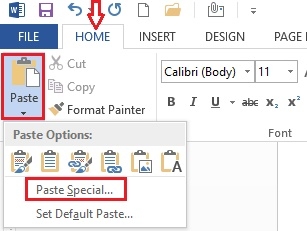
- Schritt 3: Das Dialogfeld „Inhalte einfügen“ wird angezeigt. Klicken Sie auf „Einfügen“ und dann auf den Abwärtspfeil (wie gezeigt) und wählen Sie „Microsoft Excel-Arbeitsblattobjekt“ und „OK“.
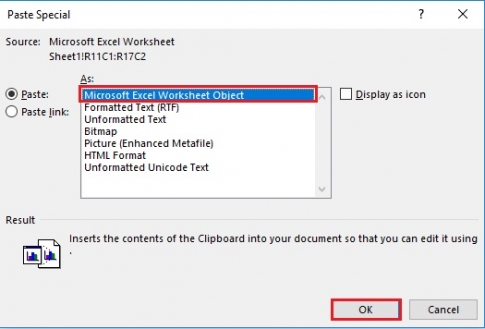
Oben sind die Schritte zum Kopieren von Daten von Excel nach Word unter Beibehaltung des gleichen Formats aufgeführt. Mit den neu aktualisierten Versionen von Word können Sie jetzt jedoch Vorgänge schneller ausführen.
Um dies mit einfachen Operationen zu tun, gehen Sie wie folgt vor:
Sie fahren fort, Daten aus der Excel-Tabelle auszuwählen und zu kopieren, um sie in Word zu konvertieren. Nachdem Sie die Textdatei zum Einfügen in Word geöffnet haben, klicken Sie mit der rechten Maustaste, es gibt viele Möglichkeiten zum Einfügen, die Sie auswählen können (wie gezeigt).
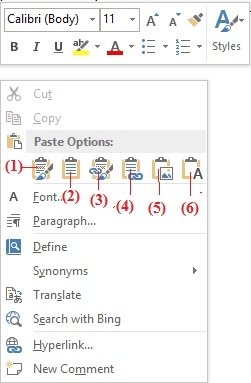
- Die Symbole mit den Nummern 1, 2, 3 und 4 können Sie vollständig verwenden, wenn Sie Daten im richtigen Format aus der Excel-Datei kopieren müssen. Je nach Ihren Vorlieben und Bedürfnissen können Sie jedoch selbst die passenden Kopierstile auswählen.
- Für das Symbol mit der Nummer 5 ist das Kopierergebnis, das Sie erhalten, eine Momentaufnahme aller Daten, die Sie kopiert haben. Es ähnelt dem Einfügen eines Bildes, sodass Sie den Text und die Parameter in der eingefügten Tabelle nicht bearbeiten können.
- Für das Symbol mit der Nummer 6 können Sie nur den Textinhalt in den Text kopieren.
Daher habe ich Ihnen gezeigt, wie Sie Daten von Excel nach Word kopieren und das Format dennoch beibehalten. Tatsächlich sind dies keine schwierigen Operationen. Wenn Sie also ein wenig lernen, können Sie es einfach tun. Ich hoffe, dass Sie mit diesem Ansatz die Aufgabe am schnellsten und effektivsten lösen können. Ich wünsche Ihnen viel Erfolg.














